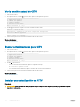Users Guide
Pasos
1 Inicie sesión en CITV.
2 En la petición de CLI, escriba 15 y presione Intro. Aparecen las siguientes opciones:
-------------------------------------------
1. Appliance version
2. Check for updates
3. Install update
4. Return to main menu
Enter selection [1 - 4]:
3 Escriba 3 y presione Intro.
• Si no se encuentra una actualización, aparece el siguiente mensaje:
No available updates found
• Si se encuentra una actualización, aparece el número de versión de la actualización y se instala la actualización.
4 Presione Intro para volver al menú de actualización del servidor virtual.
5 Escriba 16 y presione Intro para cerrar la sesión en CITV.
6 Cuando aparezca la petición de inicio de sesión, vuelva a iniciar sesión en CITV.
Siguiente paso
1 Vuelva a arrancar el servidor CITV después de instalar la actualización. En algunas ocasiones, el número de versión no se actualiza
inmediatamente después de una actualización. Esta acción también actualiza el número de la versión.
2 Después de volver a arrancar el servidor CITV, anule el registro y vuelva a registrar el complemento del cliente web de vSphere desde
el menú CLI del servidor CITV. Esta acción elimina el complemento antiguo y registra el complemento nuevo en vCenter.
3 Cuando el Explorador Replay Manager está instalado en un servidor con el Servicio Replay Manager, reinicie el Servicio Replay
Manager después de que nalice la actualización de CITV.
Vínculos relacionados
Iniciar sesión en CITV
Volver a arrancar CITV
Actualización de CITV en un Dark Site
Cuando se instala CITV en un sitio sin acceso a Internet, las actualizaciones de CITV se deben obtener de la Asistencia técnica de Dell.
Luego las actualizaciones pueden quedar disponibles mediante un servidor web interno o se pueden copiar directamente al servidor virtual.
Copiar actualizaciones a un servidor web
1 Comuníquese con la Asistencia técnica de Dell para obtener el archivo DellCitvUpdate.zip más reciente.
2 Extraiga el contenido del archivo DellCitvUpdate.zip en una carpeta denominada citvupdate en el directorio raíz del servidor web.
Por ejemplo, si el directorio raíz del servidor web es C: \inetpub\wwwroot, extraiga el contenido del archivo zip en C: \inetpub
\wwwroot\citvupdate.
3 Verique el acceso a las actualizaciones por medio de un explorador web para ir a http://web_server_address/citvupdate/manifest/
manifest-latest.xml.
4 Inicie sesión en CITV.
5 Escriba 99 y presione Intro para acceder al shell interactivo.
6 Abra el archivo /etc/hosts.
7 Agregue la siguiente entrada al nal del archivo de hosts:
citv.compellent.com[IP_address_of_web_server]
8 Guardar los cambios en el archivo hosts y escriba salir para volver a CLI.
9 Instale las actualizaciones como se describe en Actualizar CITV.
Instalación de CITV
11